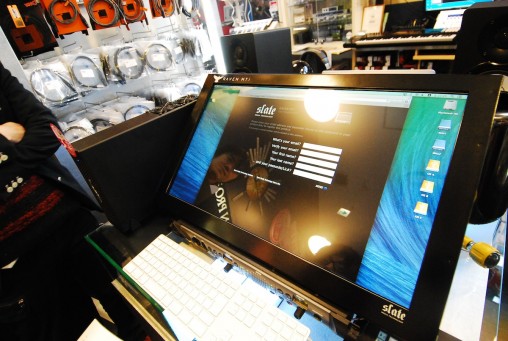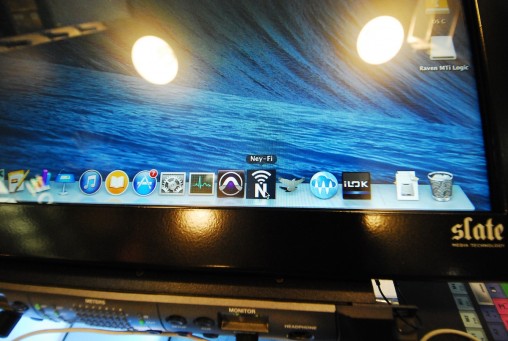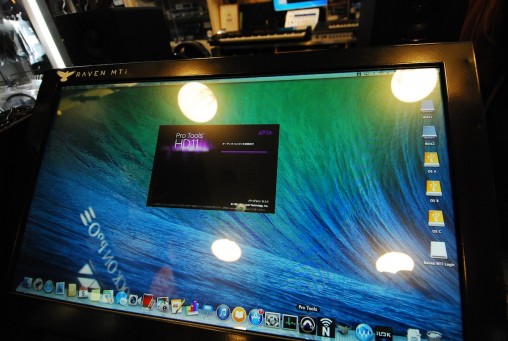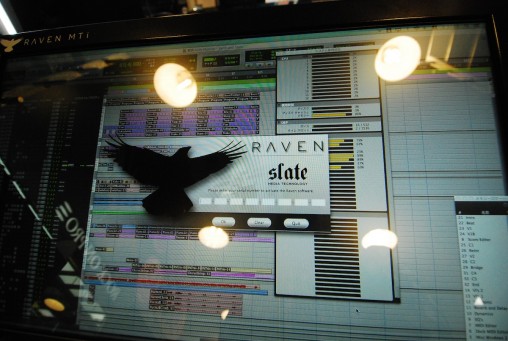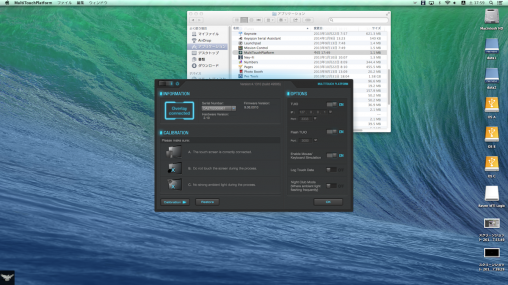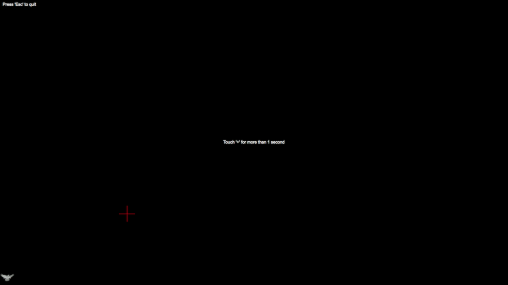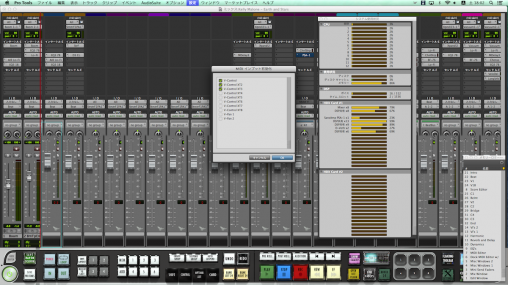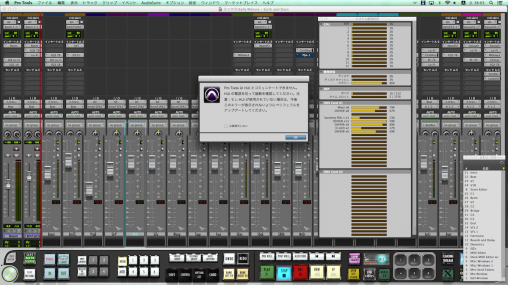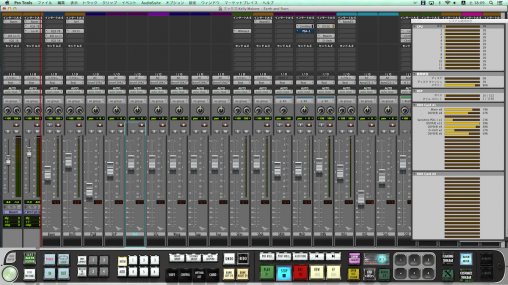- レビュー
- 2014.04.10
Slate Media Technology RAVEN MTi 店頭レビュー!渋谷店で最先端マルチタッチコントローラーを体感!

Introduction
トラディショナルなスタイルを現代的な技術でネクストレベルへと昇華し、革新的な製品をリリースするSteven Slate。
NAMM 2013 、AES 2013 でのデモンストレーションで話題をさらったマルチタッチDAWコントローラー Slate Pro Audio「RAVEN MTi」がRock oN渋谷店に導入されました!早速その使い勝手を検証してみます!
開封の儀
まず箱は開封の儀。新製品を手にしたときのこのドキドキ感はたまりませんね。
中身は本体とスタンド、マニュアル、ACアダプタ、ACケーブル、DVIケーブル、USBケーブル、パスコードが記載されたハガキ大の紙、そして画面クリーニングのためのクロスと界面活性剤らしきスプレーが。
Install
RAVEN MTiのインストールは通常通りSlate DigitalのアカウントからNew Productの登録を行います。
製品に同封されたパスコードを入れ、メールが来たら記載されているパスワードで再度製品ページにログイン、ダウンロードです。ダウンロードが必要なソフトは以下の4つです。
- Multi-Touch Platform
- Ney-Fi
- Raven MTi software
- Raven MTi serial — これはテキストファイルとして用意されます。メールでも送られてきます。
Ney-Fiは解凍したらアプリケーションフォルダにドラッグ&ドロップするだけです。
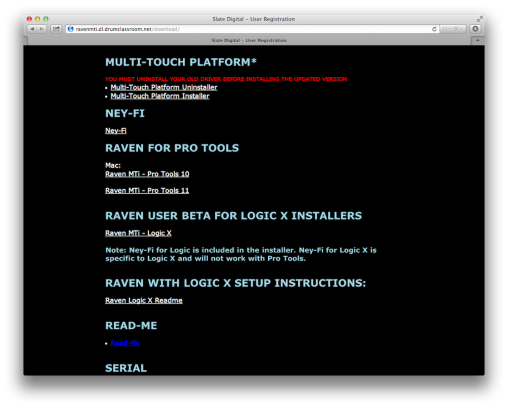
設定
次にRaven MTi本体をMacに接続。USBケーブル、ACアダプタ、DVIポートをそれぞれ接続します。現行のMacはMini Displayport – DVIアダプタが別途必要ですのでご注意を。
全て接続してからRaven MTiの電源を入れると、Macが自動的に外部ディスプレイとして認識します。必ずRaven MTiをメインディスプレイに指定してください。ミラーリングはNGです。
- 先ほどダウンロードしたNey-Fiを起動
- Pro Toolsを起動
- Pro Toolsのバージョンに合わせたRaven Softwareを起動
初回起動時にシリアルを入力。
これで起動の完了です。Ney-FiとRaven Softwareはドックに入れておきましょう。
次はディスプレイのキャリブレーションを行います。
インストールしたMulti Touch Platoformを起動。
画面左下の「Calibration」をクリック
Ravenのディスプレイに赤い十字が表示されるので1秒以上タッチします。数回繰り返すと画面が元に戻るのでソフトを終了してキャリブレーションは完了です。
今度はPro Tools側の設定です。設定>MIDI>入力装置…をクリック。
MIDIインプット有効化の画面で
- V-Control
- V-Control XT2
- V-Control XT3
にチェックを入れます。
次に 設定>ペリフェラル…をクリック。
#1 タイプ:HUI / 受信元:V-Control / 送信先:V-Control / チャンネル:8
#2 タイプ:HUI / 受信元:V-ControlXT2 / 送信先:V-ControlXT2 / チャンネル:8
#3 タイプ:HUI / 受信元:V-ControlXT3 / 送信先:V-ControlXT3 / チャンネル:8
と設定。すると…
「Pro ToolsはHUIとコミュニケートできません。」というエラーが!しかしご安心を。ここは無視し、「以後表示しない」にチェックを入れてそのままOKです。
さてそれでは使いますか!というところで再度Pro Toolsのミックス画面とのキャリブレーションを行いましょう。
Pro Toolsのミキサー画面に対してRavenのミキサーがオーバーレイのような形で表示されます。これが最初は少しずれているので手動で揃えます。Ravenミキサー側に赤いラインが表示されるのでそれを目安にしましょう。
一旦揃えたらMIXER24ボタンを押してRavenミキサーを22トラック仕様から24トラック仕様に変更します。ここでまたずれるので手動で調整します。
揃ったらまたMIXER22ボタンを押して22トラック仕様に戻します。
またずれてます。もう一回揃えます。
これで揃えば以後は22トラック、24トラックを切り替えても大丈夫です。この状態でPro Toolsを保存しておきましょう。
Let’s Play !
それでは実際に使用してみます。やっぱり気になるマルチタッチですよね。一体何点が同時使用できるのかを試してみました。
両手で3本ずつフェーダーを触って動かしたところ見事に動かせました!もう一人に手伝ってもらい、7本目のフェーダーを触ったところで動かなかったため、どうやら同時に6タッチまでのようです。無論それ以上を同時に動かすならグループを組めばいいですし、そもそも6本の指を別々動かせる人もそういないでしょう(苦笑)。
Mac OSに正式対応したタッチパネルはほとんど存在していませんし、Mac OS自体がマルチタッチに対応していないのでMac上でマルチタッチ可能なのは今のところRavenだけと言えます。
これだけでも価値は高いですね。コントロール部はロケーター、エディット/ミックス画面の切り替え、UNDO/REDO、ショートカットも十分あり、Ravenだけでほぼ操作することができます。当然ファインダーにもタッチでアクセスできるので通常の使用も問題ありません。
プラグインのパラメーターも当然ながらタッチで動かせます。ミックス画面では多くのショートカットが表示され、またズームやスクラブなど可能です。
タッチパネルで実際どこまで動くの?という疑問は正直ありましたが、実際にこうして使ってみると思った以上にスムーズに反応し、かなり快適。
また27インチの大画面を斜めにして目の前に置いてあるだけで視認性は格段に良くなります。もちろんそれだけであれば普通のLCDディスプレイを斜めに設置すればいいだけですが、フィジカルに画面に触れることの利便性はかなりのものです。特に指でオートメーションが描ける、プラグインを直感的に動かせる点などは特筆すべきでしょう。
とはいえ若干問題点も無くはありません。オーバーレイ方式のため、Pro Tools側のビューを固定しておかなければならなく、表示できるものに限りがあります。今のところは自由にカスタマイズ、というわけにはいかないんですね。
例えばミックスビューでインストゥルメント情報を表示すると全体が下にずれてしまい、使用出来ません。ただ、ソフトウェアでありこれからもアップデートはしていくでしょうから、ユーザーのフィードバックを受けてどんどん進化していくことは期待できます。また、まだベータ版ですがLogic Pro Xにも対応していますし今後他のDAWにも対応していくかもしれません。
総括
普段見慣れたPro Toolsの画面にダイレクトにアサインし、操作ができるのでフィジカルコントローラーにありがちな操作子とソフトの連携に慣れるて手間や時間を取られず、短時間でしたがガシガシ思い通りの操作をすることができました。
 フェーダー感度に関してはもう少しシビアな精度が欲しいとも思いますが、そこは「FINE FADERS」というボタンが用意されているので問題ありませんし、デリケートな調整はマウスやキーボードで、と住み分けをすれば大幅な作業時間の短縮が見込めますね。この使用感に慣れれば慣れるほど手放せなくなりそうです!
フェーダー感度に関してはもう少しシビアな精度が欲しいとも思いますが、そこは「FINE FADERS」というボタンが用意されているので問題ありませんし、デリケートな調整はマウスやキーボードで、と住み分けをすれば大幅な作業時間の短縮が見込めますね。この使用感に慣れれば慣れるほど手放せなくなりそうです!
Rock oN 渋谷店では公認Ravenスペシャリストがお待ちしております!お気軽にご来店、お問い合わせください!
最新記事ピックアップ
記事を検索!
日々更新の膨大なニュースから、記事を検索できます!
注目記事ピックアップ
オススメの人気記事をセレクトしました-

William Files氏 インタービュー
「STAR WARS フォースの覚醒」はどのように作られたのか
-

AWARD2016
今年のRock on AWARD2016は掲載されていない製品にもどんどんとうひょうできます![...]
-

CREATOR × PRODUCT
クロスフェード…それはCreatorとProductの化学反応[...]
-

『RME Babyface Pro発売記念:マティアス・カーステンズ氏インタビュー』
RME Babyface Pro発売を記念し、創業者マティアス・カーステンズ氏インタビュー[...]
-

Yamaha reface 開発者インタビュー。
『シンセサイザーの楽しみ』ともう一度向き合おう。情熱とこだわりがシンセの歴史を変えて行く!キーマンのお二人に直接インタビューをすることができました。[...]
特集
製品レビュー、製品発表会、Rock oNセミナーレポートなど

All About iZotope ~ 革新プロダクトを送り出すブランドの素顔 ~ Vol.2
mirziamov.ru MiMグローバルインタビューでは、先進的かつ野心的にサウンドの未来を探る人物、企業へインタビューを行いその発想の泉を探ります。USA Bostonを本拠地にし、飛躍的なテクノロジーでサプライズを […]

『今解き明かすマイクロフォン導入メソッド』 ~ノイマンU47FET等々リッチなサウンドとともに、マイク選びとマイキング導入編!〜レポート
2015年10月17日(土) Rock oN Umedaにて行われました、『今解き明かすマイクロフォン導入メソッド』 ~ノイマンU47FET等々リッチなサウンドとともに、マイク選びとマイキング導入編!~様々なブランドのマ […]

CREATOR × PRODUCT -PRODUCT REVIEW -
プロのクリエイター達と最新製品が化学変化を起こす CREATOR × PRODUCT を大好評公開中。ここではそのスピンオフとしてRock oNスタッフによる製品レビューをお届け!動画や文章を使い、独自の目線で製品に迫り […]

Line 6「HELIX」発表会速報! 〜Real・Smart・Control フラッグシップ機の3大コンセプトに迫る!〜
10月6日、ヤマハ銀座店にてヤマハ新製品発表会が催されました。多くの新製品が実演と共に紹介されましたが、中でも最も注目を集めていたのはLine 6のフラグシップ・ギタープロセッサー「HELIX」!発表会ではLine 6の […]

瀬川英史の「LA Graffiti」第六回 : 「リモートセッション」
9月3日から一週間ほどアニメ「うしおととら」の録音〜ミックス〜マスタリングのために東京に戻りました。あいにくその1週間、一度も晴れる事がなく久しぶりの雨続きの日々と台風を経験しました。台風18号により被災された皆様には心 […]
店頭でリアルを体感し
プロダクトを選び抜け!
夢のスタジオを展示と共にご提案

Future Site Presents 〜Babyface Proをはじめとした最新プロダクトを体感!〜
目覚ましい発展を遂げるレコーディング機材にフォーカスし最新の技術に触れることができるFuture Site。より発展した次世代のレコーディングワークフローを展望! 1960年代からマルチマイク・オーバーダビングを多用した […]

Line 6というブランドをサウンドとコンセプトから余すことなく体感する国内初の特設コーナー、「Line 6 Experience」リニューアル!
Line 6製品を集約した「Line 6 EXPERIENCE」コーナーがリニューアル!Line 6のコンセプトである、ユーザーのアイデアを元に最良のプロダクトを提供し続けるLine 6製品を、直感的なPlug& […]

ゲームオーディオ制作の最新鋭ソリューションをRock oN店頭にて4社共同で展開中!
Steingberg NUENDO7 & OM Factory & Audiokinetic株式会社 & Rock oN companyによる4社のコラボがスタート!先日行われたNUENDO7の発 […]

Monitor Speaker コーナー Presents – 徹底比較で自分に最適なスピーカーを発見!
理想のサウンドを実現するには正確なモニタリング環境が不可欠。スタジオ規模で最高のパフォーマンスを発揮するラージモニターから、自宅でも高解像度のモニタリングを可能にするニアフィールドモニタースピーカーを徹底的に比較し、自分 […]

渋谷店にハイエンドマイク試聴コーナーを設置!最新I/Fとアウトボードを使ったRECでじっくり比較!
Rock oN 渋谷店にまた名物コーナーが加わりました!リファレンススタジオ横の防音ルームに設けられたハイエンドマイクの試聴コーナーは、誰にも気を使うことなくじっくり好みのマイクを選び出せるこだわりの広い空間。 Mac […]
Rock oN Staff Blog
Rock oNスタッフがプロ視点で各種製品にDeepに切り込む!

CREATOR × PRODUCT – ファンキー松本 PRODUCT REVIEW – Novation Circuit
Novationは今こそ各種DAWのコントローラーをリースしている会社の印象が強いように思えますが、時代を彩ってきた名機を多数輩出したシンセメーカー!TB-303やTR-808/909をシミュエートしたBass Stat […]

CREATOR × PRODUCT – ACID渋谷 PRODUCT REVIEW – REON driftbox SE
関連コンテンツ Manley Labs全製品が12月24日まで限定10%OFF!さらにDUAL MONO MICPREが奇跡のラスト入荷を果たします!

CREATOR × PRODUCT – オルタネイト福山 PRODUCT REVIEW – MANLEY STEREO VARIABLE MU
関連コンテンツ Manley Labs全製品が12月24日まで限定10%OFF!さらにDUAL MONO MICPREが奇跡のラスト入荷を果たします!

CREATOR × PRODUCT – ジャングル林 PRODUCT REVIEW – ELEKTRON ANALOG RYTM
アナログファン垂涎の超絶アナログサウンド!ELEKTRONのスタッフが完全にライブ使用を目的に開発しただけあって操作系にも最高の手応え持つanalog RYTMの魅力に迫ります! 関連情報 Elektron Overbr […]

CREATOR × PRODUCT – シャイニー冨樫 PRODUCT REVIEW – Sonica KOTO 13
一本は持っていたい民族楽器音源。特に、和琴・箏の音源は現代ではジャンル関わらず幅広く使われています。ただ今までその奏法一つ一つを「こと」細かく収録されているということはあまりなかったのではないでしょうか。奏法の種類が特に […]
Rock oN Umeda Blog
一緒に作ろう!Rock oN Umeda
Rock oN Umeda ここに登場!
最新で最高の音楽制作イクイップメントを音響処理されたリアル空間で存分に体験。時間を忘れる快適な空間でクリエイティブマウンドを刺激してください!

ショートレポート【Rock oN 夏のマラソンセミナー リファレンススタジオ夜会】第3弾 『STEINBERG×NATIVE INSTRUMENTS 夢のドイツチームが繰り広げるMusik Workflow 』
先日8月21日、Rock oN Umedaにて STEINBERG×NATIVE INSTRUMENTS タッグセミナーが開催されました。ポピュラーDAWソフト「Cubase PRO 8」とワールド・スタンダード「KOM […]

Rock oN Umeda レポート iApp連動スマート照明 PHILIPS hue でお好みの制作環境を整える!
Reference Studioを含むRock oN Umedaの天井に仕込まれたPHILIPSのhueは、明るいLED照明と直感的なテクノロジーを融合した電球です。 元気になる青系統の白からやさしい黄色系統の白まで同じ […]

Rock oN Umeda GRAND OPEN レポート
1月15日にグランドオープンを迎えたRock oN Umeda。当日は本当にたくさんのお客様と関係各位にお越し頂きました。 Rock oN Umeda 店内には様々なファンクションを持たせたコーナーがあります。グランドオ […]

一緒に作ろう! Rock oN Umeda 第8回 遂にAvid S6を設置!
やってまいりました、Rock oN Umedaブログです。どんどん仕上がって参りました! 什器と商品をどんどん搬入中。今はこんな感じです。 散らかっております…。 什器に機材を設置していきます。自宅といい勝負。…ってか、 […]
People of Sound
音をクリエイトし、活躍している人をご紹介するコーナー
-

第33回 井内啓二さん
劇伴作曲家 井内啓二さんインタビュー公開。話題の「ダンジョンに出会いを求めるのは間違っているだろうか」を担当された井内啓二さんの音楽人生に迫りました!
-

第32回 tofubeatsさん
People of Sound最年少、23歳ということもあり、彼の世代ならではの音楽観について大変興味があり、神戸のご自宅スタジオにお邪魔してお話を伺ってきました。
-

第31回 【後半】田辺恵二さん & Charaさん
【前半】に続き、田辺さんと約20年ぶりに共同作業を行ったというCharaさんが登場。再び共同作業を行った時の模様、そしてCharaさんの活動の現在についてお話をお伺いしました。
-

第31回 【前半】田辺恵二さん
第31回目は作編曲家の田辺恵二さんです。AKB48を始め、J-POPシーンで数々の作品の作編曲プロデュースとしてご活躍中です。今回のレポートは【前半/後半】に分けてお届け。この【前半】では田辺さんのご自宅スタジオに...
-

第30回 高野寛さん
第30回目は高野寛さんです。デビュー25周年のアニバーサリー期間に入られるということで、グッドタイミングにお話をお伺いしました。高野さんが歩んで来た25年、そしてこれからへの展望を含め、ミュージシャンとして...
-

第29回 佐久間正英さん
第29回目は、BOφWY、GLAY、JUDY AND MARYといったビッグアーティストの音楽プロデューサーとして活躍され、日本の音楽シーンに大きな足跡を残されてきた佐久間正英さん。都内にあるスタジオにお邪魔して、...
Show Report
NAMM ShowやAES CONVENTIONなど、現地からレポート!
-

AES2015
AES2015 at New York 特設サイトオープン!音楽溢れるニューヨークから発信されるパワフルなニュースをお届けします! 2016年を騒がすことになる製品が登場するか!?
-

NAB2015 musikmesse2015
新たなスタイルへの移行提案が、より具体性を帯び、ラスベガス/フランクフルトから飛び出すことを期待!
-

Winter NAMM Show 2015
「2015年新世界。ネットワーク&クラウドでソーシャルに繋がるサウンド!」がキーワード。 Rock oNスタッフが、そのパッションをユニークな切り口でリアルタイムに発信します!
-

InterBEE 2014
AESの興奮冷めやらぬ中、幕張メッセにて19日より開催のInterBEE会場の興奮を2日にわたり現地レポート!コアブランドの新製品はもちろん、本国スタッフが多数来場されている事もありインタビューなどもお届け!!
-

AES 2014
第137回AES(Audio Engineering Society)CONVENTION、本格化するAoIPプロダクト導入、高品位試聴環境への回答、パーソナルコンソールのあり方などなど、サウンドと音楽における技術革新の祭典が今始まる!
-

IBC 2014
音と映像機器のアクティブな最新動向ならここで! 音楽クリエータを刺激する新製品登場にも期待が高まる、秋の1大エンターテイメントを現地レポート!
-

NAB Show 2014
世界最大規模の映像・音響機器の祭典NAB 2014が今年も開催!4K、ファイルベースワークフローというキーワードが世界中を駆け巡り、放送・業務機器に大きな変革が訪れている今。業界のニーズに対応すべく続々と登場する次世代ソリューションの息吹を、Rock oNが NAB 2014 会場から余さずレポート!!
-

musikmesse 2014
NAMM 2014 を湧かせた新製品に、欧州ブランドがCutting Edgeなプロダクトで華を添えるエキサイティングイベントMusikmesse 2014 が遂に開幕! 情熱的なプロダクトや未来を切り開くブランドキーパーソンへのインタビューなど、興奮の坩堝にRock oNが深く切り込みます!
-

Winter NAMM Show 2014
SNSとの連携を強化し、新製品で盛り上がるメーカーブースの息づかいとその舞台裏まで徹底レポート!2003年以来11年ぶりのNAMM参加となるROCK ON PRO岡田とNAMM SHOW初参戦のROCK ON PRO赤尾のOld/Newコンビでレポートします。乞ご期待!!
月別アーカイブ!
日々更新の膨大なニュースをカテゴリーごとに見る
気になるカテゴリーから、新しい機材に出会いましょう。